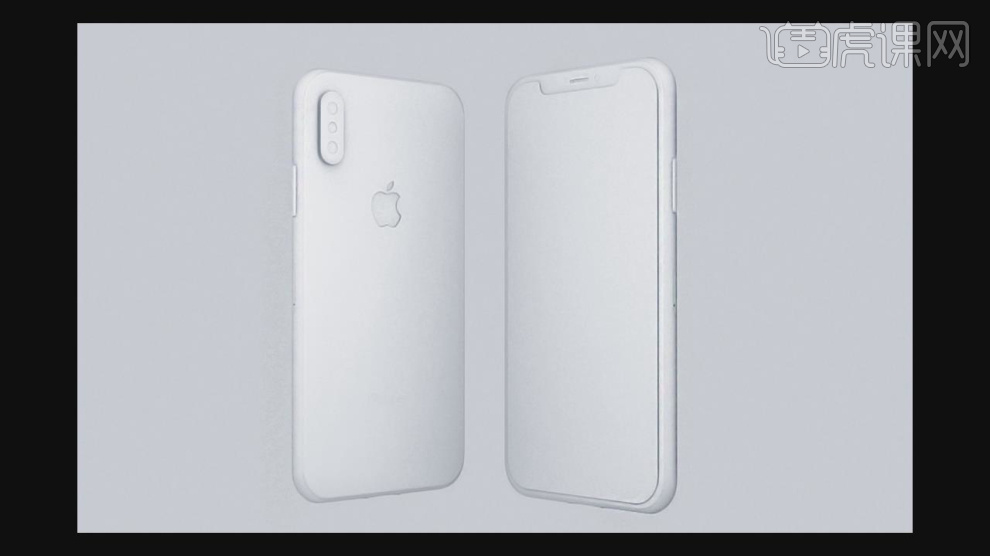如何用C4D给iphoneX全新苹果手机产品建模发布时间:暂无
1、本节课讲解C4D-iphoneX全新苹果手机产品建模(上集),本节课中用到的素材,会放置在素材包内,请各位学员点击右侧黄色按钮自行下载安装。
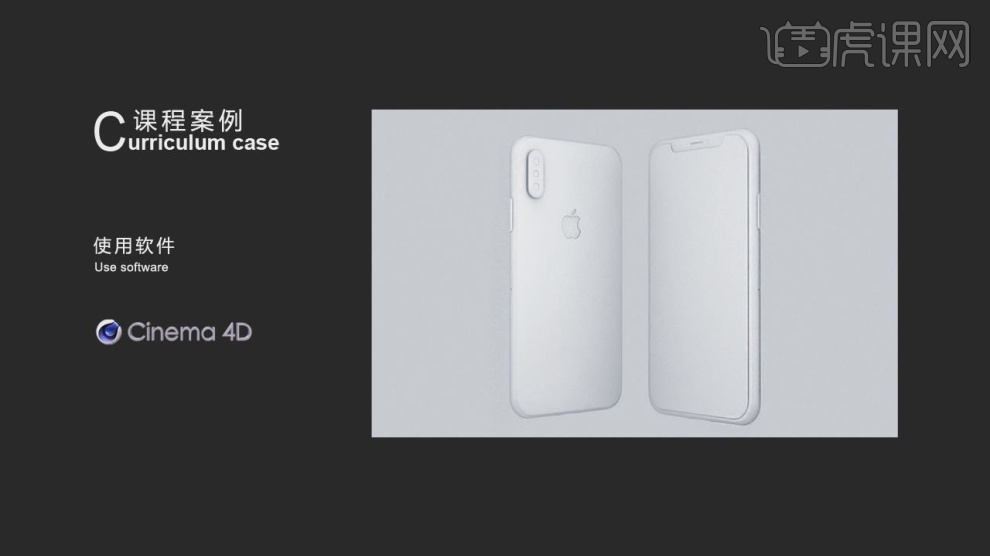
2、首先我们将参考图片直接拖入进来,新建一个【几何体】对象中的【立方体】调整他的大小,如图所示。
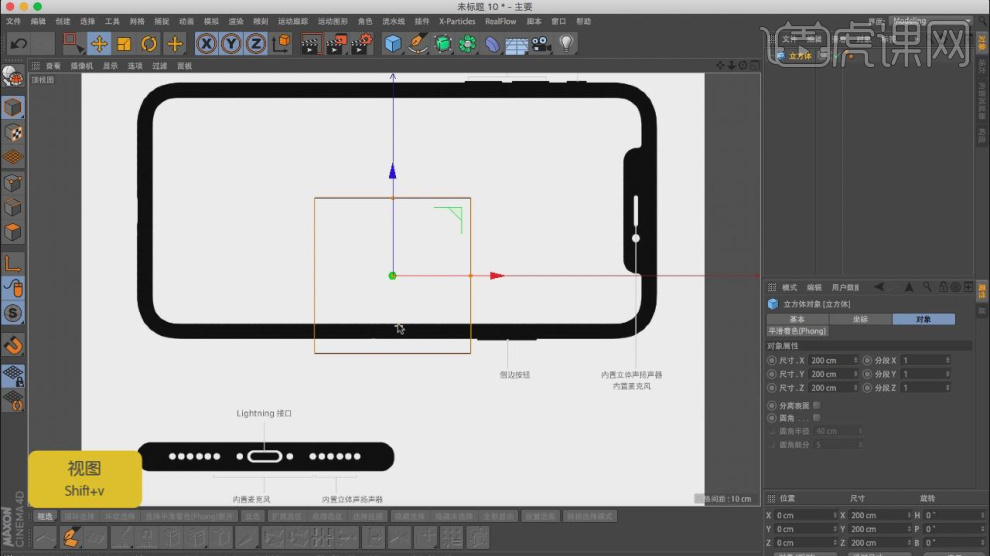
3、切换另外的视角,然后调整立方体的形状,如图所示。
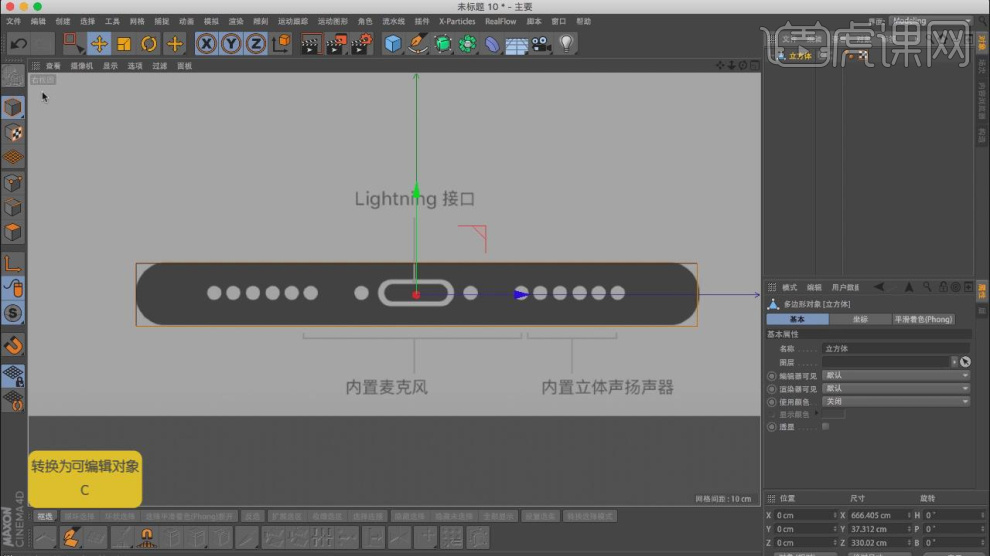
4、然后在【点】模式下,调整模型的形状,如图所示。

5、在【面】模式下选择部分的面进行一个删减,如图所示。
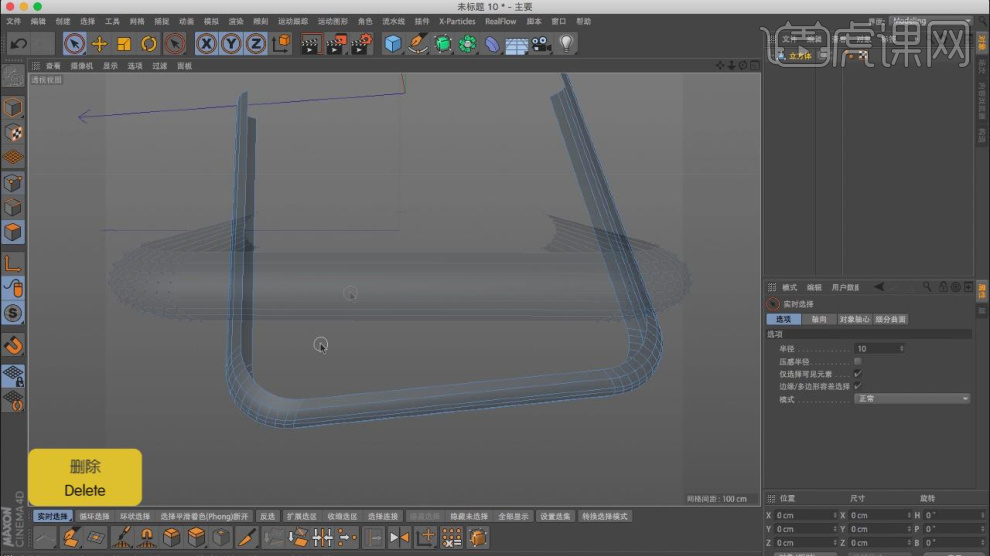
6、然后我们使用【画笔】工具进行一个连接,如图所示。
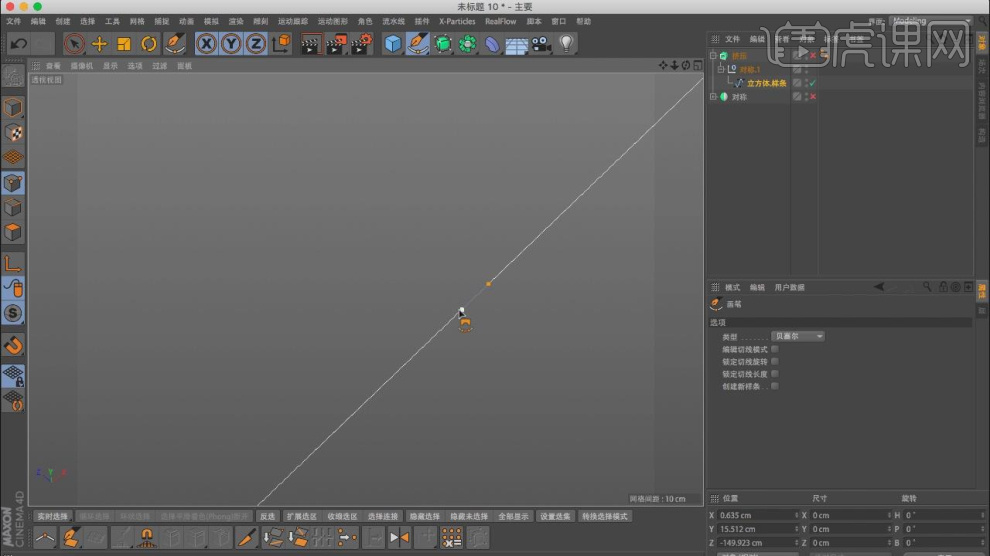
7、在【线】模式下,选择部分的线,找到【提取样条】效果,如图所示。
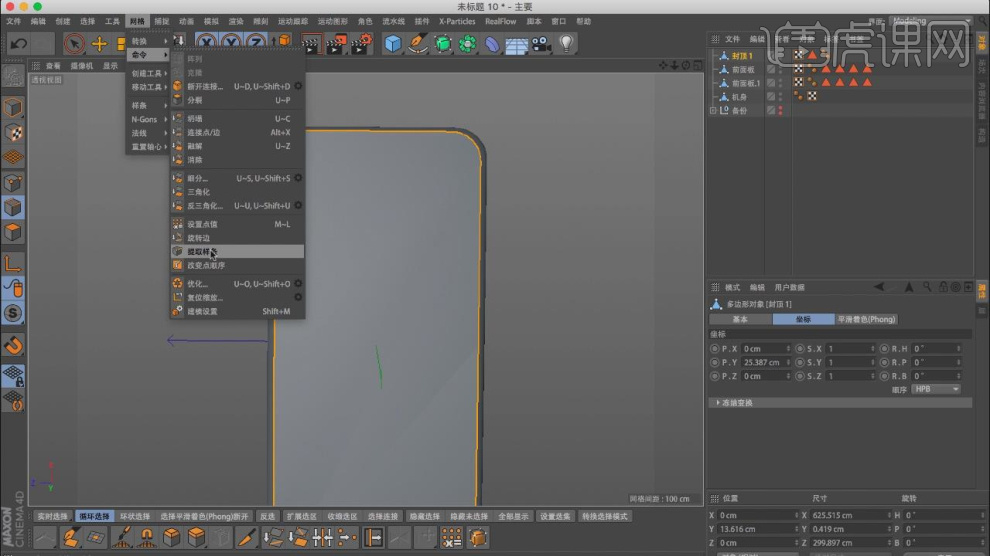
8、新建一个圆柱体,在效果器中添加一个【布尔】效果,如图所示。
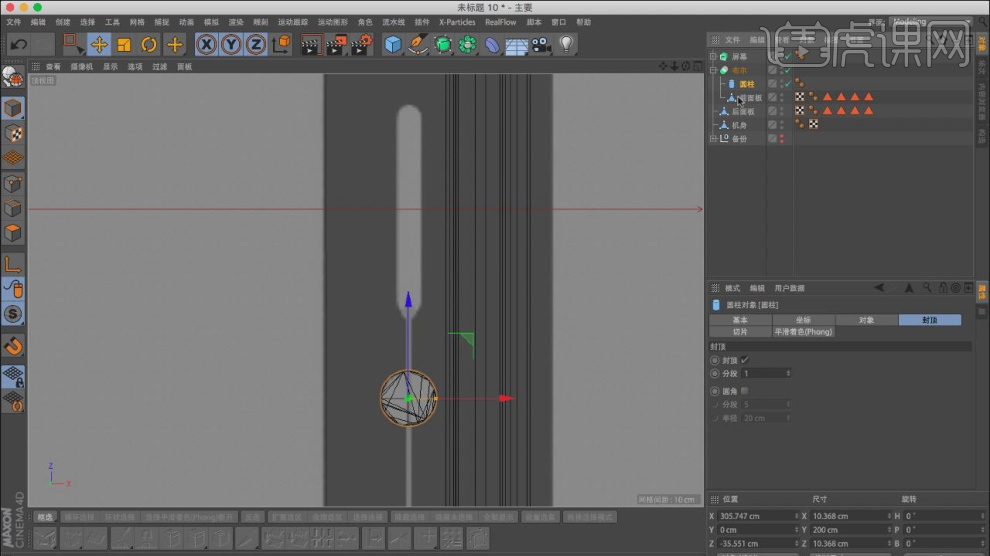
9、这里我们根据图片的参考进行一个布尔调整,如图所示。
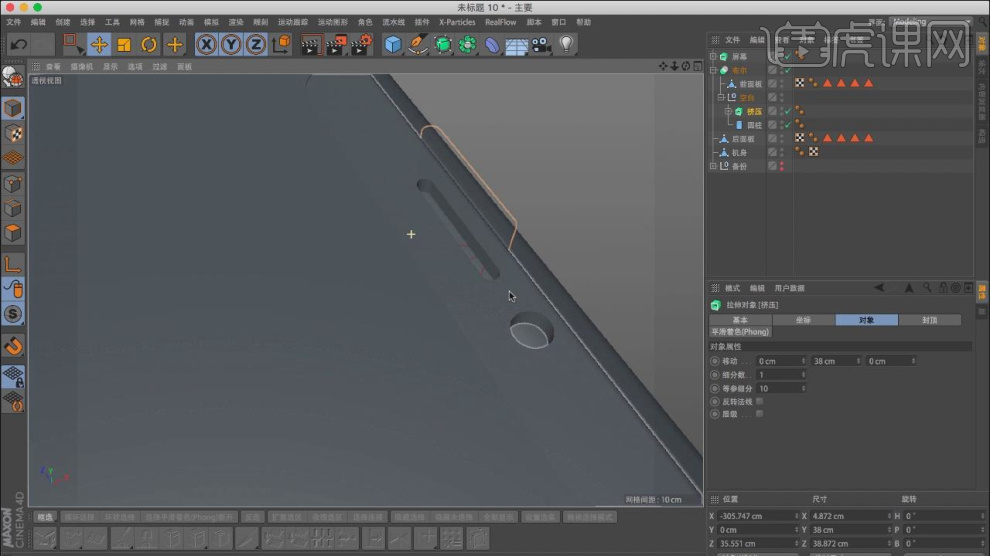
10、新建一个【几何体】对象中的【立方体】调整他的大小并勾选【圆角】,如图所示。
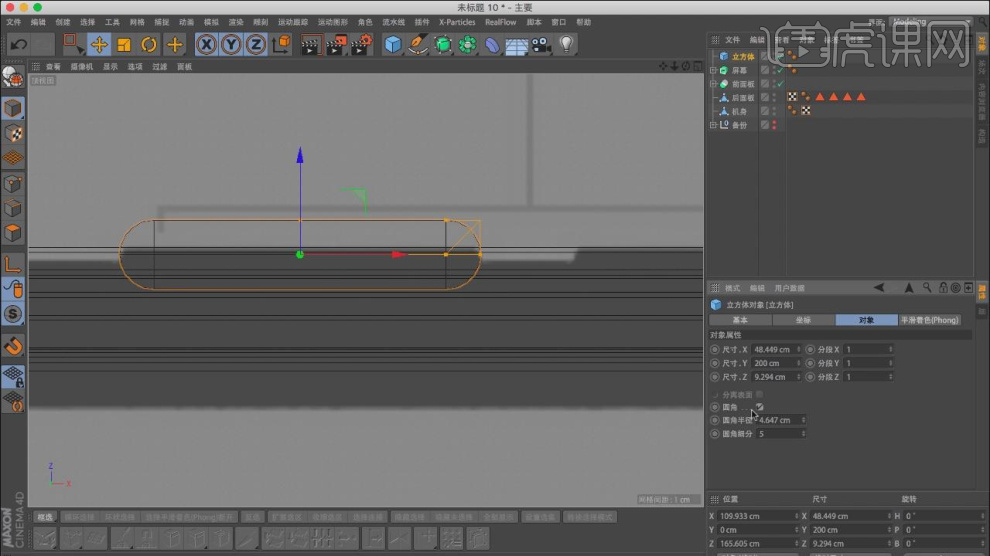
11、这里我们根据图片的参考进行一个布尔调整,如图所示。

12、然后在【点】模式下,调整模型的形状,如图所示。

13、新建一个【几何体】对象中的【圆柱体】调整他的大小,在【点】模式下,调整模型的形状,如图所示。
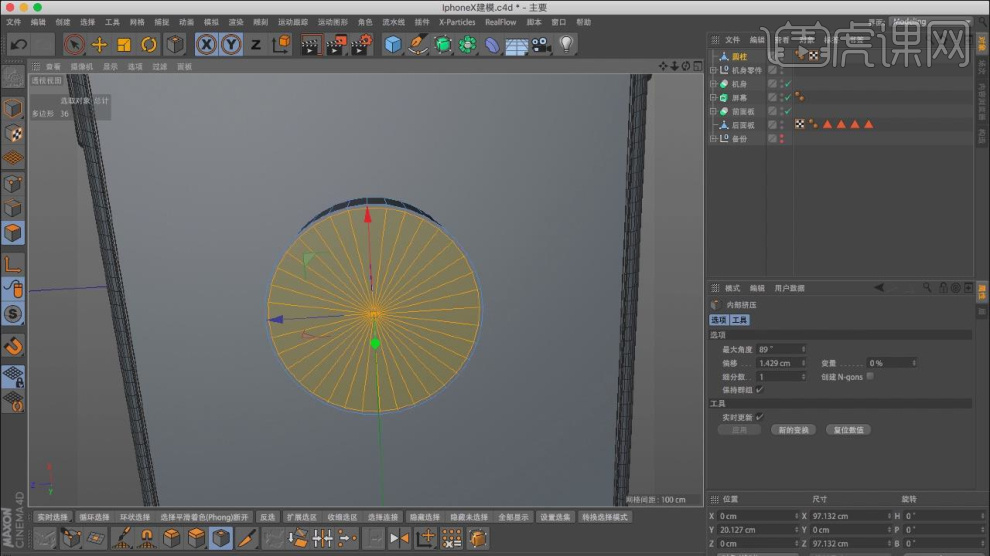
14、在【面】模式下选择部分的面,进行一个【内部挤压】,如图所示。

15、选择部分的面,使用【移动+Ctrl】进行挤出,调整模型的形状,如图所示。
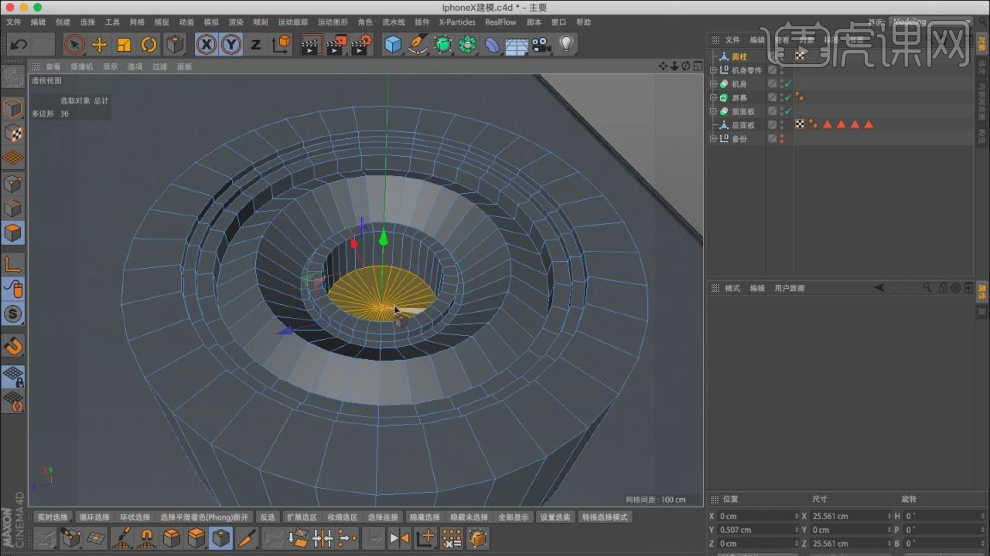
16、新建一个【几何体】对象中的【球体】调整他的大小,如图所示。

17、根据手机的原模型放置调整好的物体,如图所示。

18、在【样条线】工具中新建一个圆角矩形,如图所示。
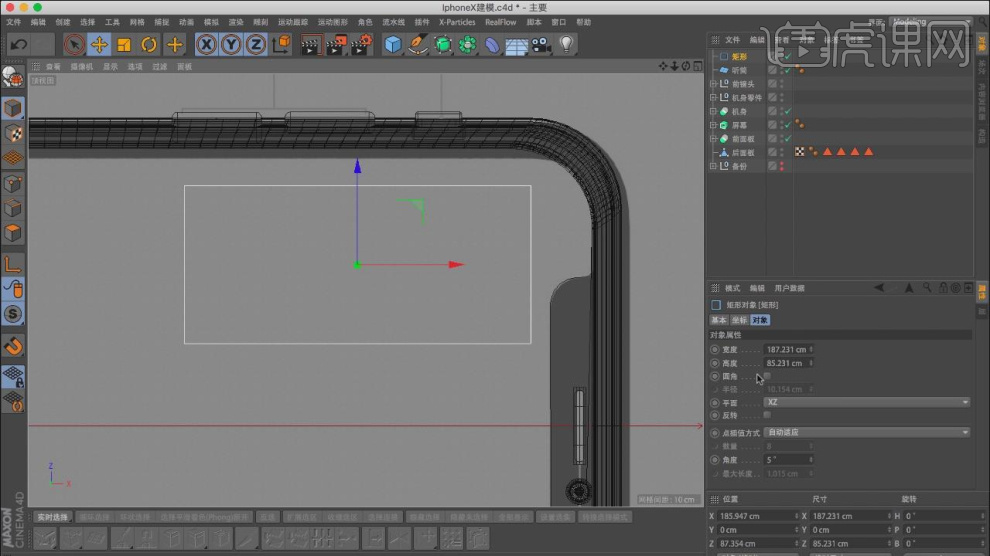
19、新建一个【几何体】对象中的【圆盘】调整他的大小,然后在【线】模式下,调整模型的形状,如图所示。
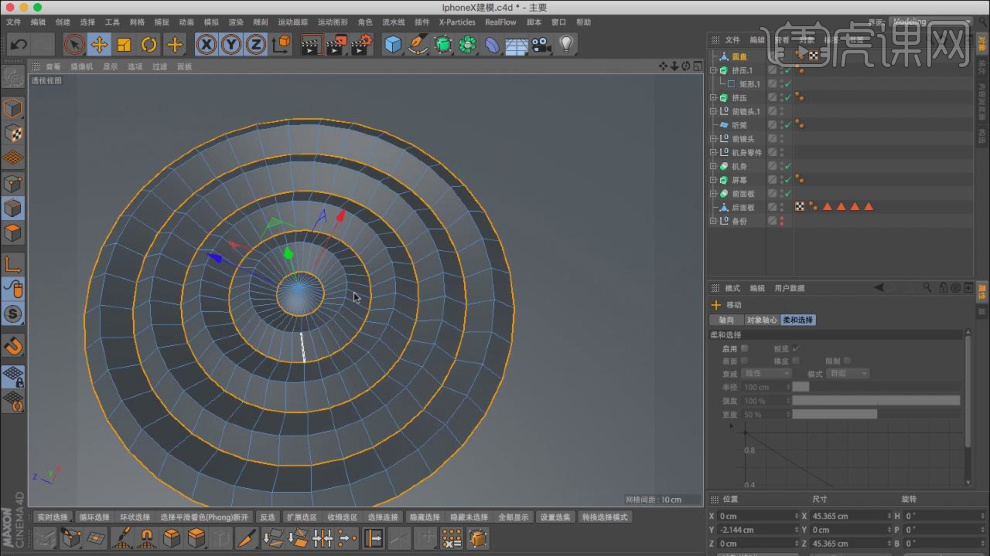
20、新建一个【几何体】对象中的【圆柱体】调整他的大小,如图所示。

21、然后在效果器中添加一个【挤出】效果,如图所示。
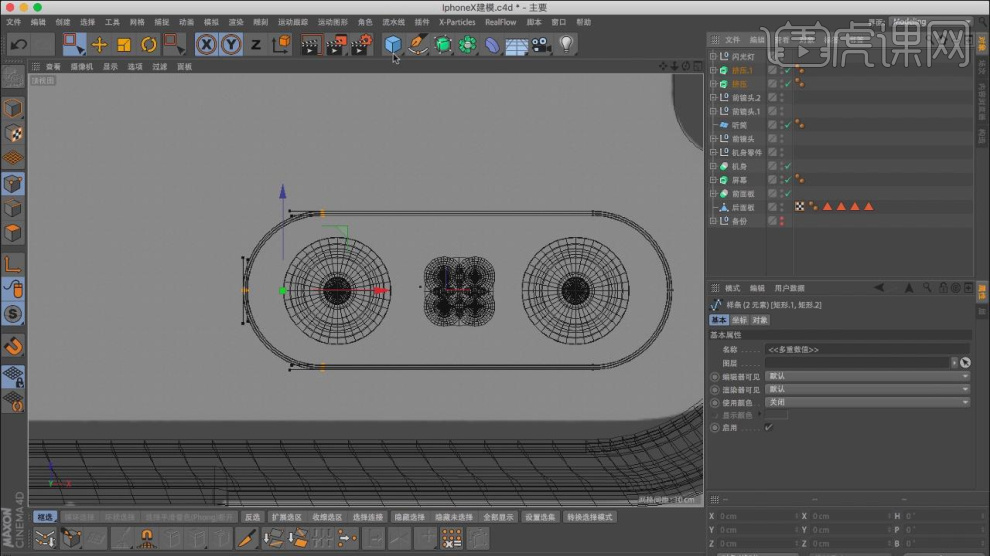
22、这里我们准备好的LOGO模型,导入进来,如图所示。
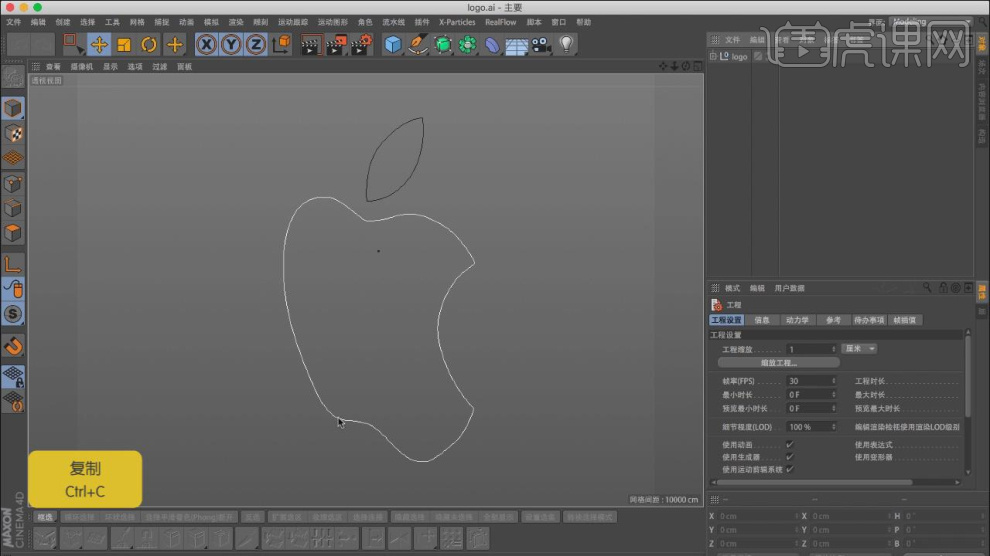
23、然后在效果器中添加一个【挤出】效果,如图所示。
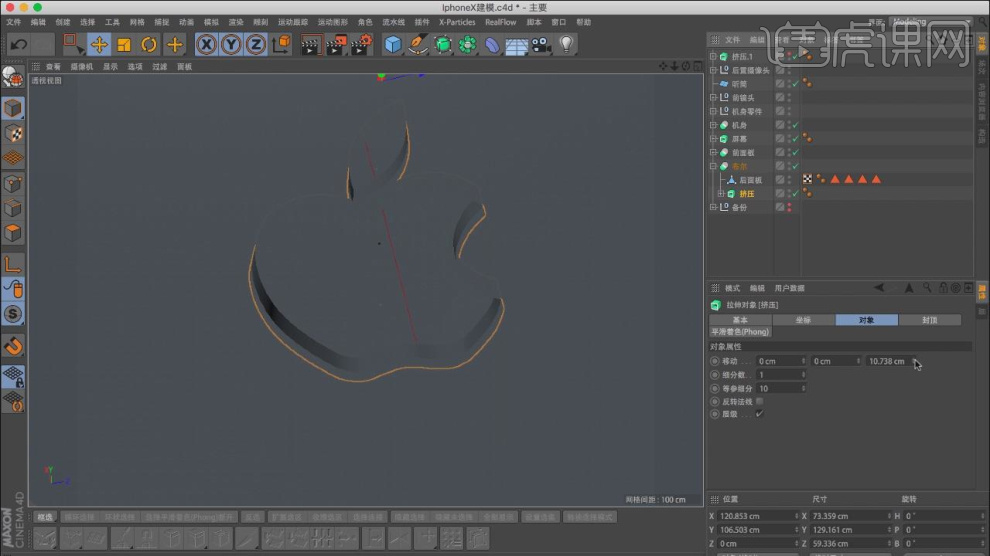
24、在【挤压】的【封顶】中我们设置他的圆角,如图所示。
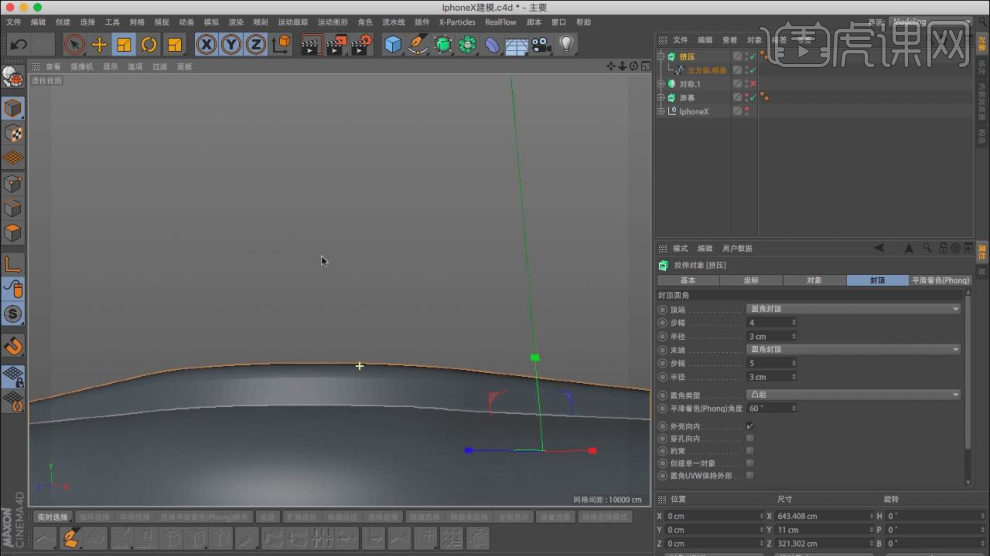
25、这里我们准备好的iphone文字路径,导入进来,如图所示。
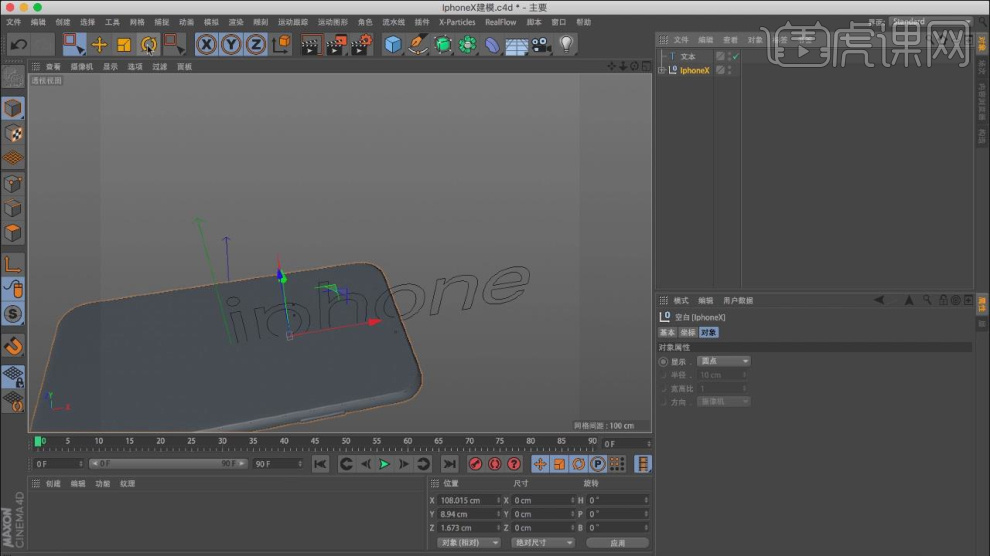
26、然后在效果器中添加一个【挤出】效果,如图所示。
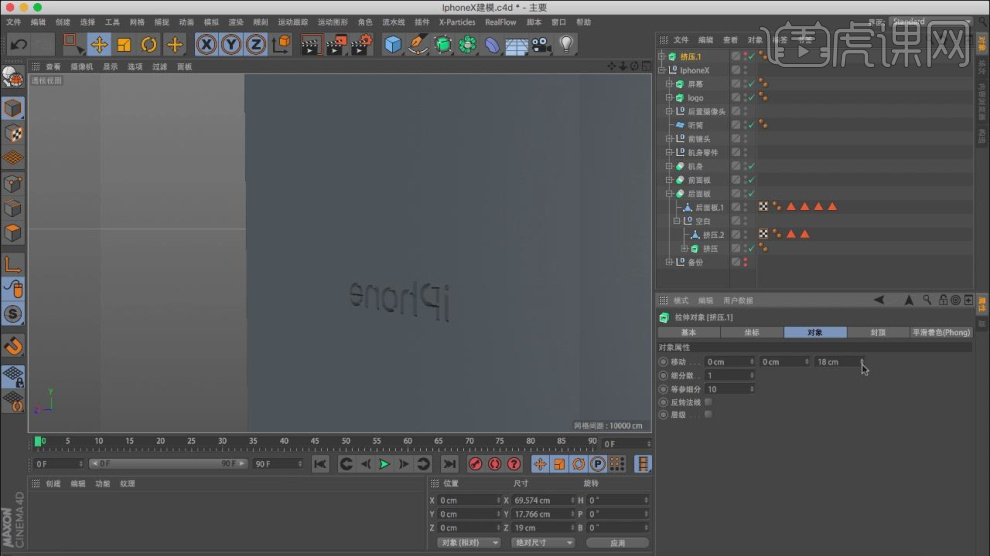
27、新建一个【几何体】对象中的【立方体】调整他的大小并勾选【圆角】,如图所示。

28、最终效果。